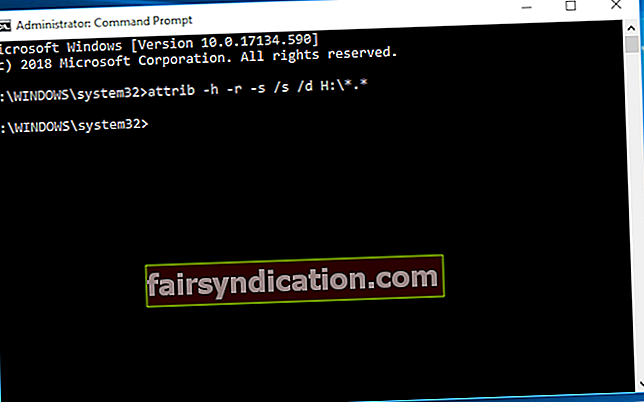‘ہم اپنے مشن کی ایجاد نہیں کرتے ہیں ،
ہم ان کا پتہ لگاتے ہیں ’
اسٹیفن کووی
چونکہ آپ یہاں موجود ہیں ، آپ کو ضرور پوچھنا ہوگا ،
ونڈوز 10 پر ایس ڈی کارڈ کا پتہ کیوں نہیں چلا؟ "۔ ٹھیک ہے ، سچ پوچھیں تو ، اپنے سوال کا قطعی جواب دینا اتنا آسان نہیں ہے کیونکہ اس معاملے کے پیچھے ہر معاملے کا اپنا الگ مجرم ہوسکتا ہے۔ اور پھر بھی ہمارے پاس آپ کے لئے خوشخبری ہے: مائیکرو سافٹ نے اس مسئلے کو تسلیم کیا ہے اور اس کے لئے ایک حل تیار کیا ہے۔ یہ حل ونڈوز اپ ڈیٹ سروس کے ذریعہ پہنچایا گیا ہے ، اور ممکن ہے کہ آپ اپنے مسئلے کو حل کرنے کے ل your آپ کے OS کو اپ ڈیٹ کریں۔
اس مقصد کے لئے ، یہاں ہدایات درکار ہیں:
- اپنے ٹاسکبار پر جائیں اور اپنے اسٹارٹ مینو کو طلب کرنے کے لئے ونڈوز اسٹارٹ آئیکن پر کلک کریں۔
- ترتیبات ایپ کو کھولنے کے لئے گیئر آئیکون پر کلک کریں۔
- ایک بار جب یہ کام ختم ہوجائے تو ، تازہ کاری اور سیکیورٹی کی ترتیبات پر آگے بڑھیں۔
- ونڈوز اپ ڈیٹ پر جائیں اور چیک کیلئے تازہ کاری کے بٹن پر کلک کریں۔

ونڈوز اپ ڈیٹس کی تلاش شروع کردے گا۔ اپنے کمپیوٹر پر انسٹال کرنے کے لئے اسکرین پر اشارے پر عمل کریں۔ جب انسٹالیشن کا عمل ختم ہوجائے تو ، اپنے کمپیوٹر کو دوبارہ اسٹارٹ کریں اور دیکھیں کہ آیا آپ کا مسئلہ چل پڑا ہے یا نہیں۔ ہمیں پوری امید ہے کہ اب وہ یہاں نہیں ہے۔
بہر حال ، کچھ صارفین نے شکایت کی ہے کہ ونڈوز 10 کو اپ ڈیٹ کرنے کا کوئی فائدہ نہیں ہوا ہے۔ اگر یہ بھی آپ کا معاملہ ہے تو ، ہم آپ کو یہ بتانے کے لئے معذرت خواہ ہیں کہ آپ کو مسئلے کی دستی خرابیوں کا ازالہ کرنے میں اپنے وقت کی ایک خاص رقم خرچ کرنا ہوگی۔ اس نے کہا ، فکر کرنے کی ضرورت نہیں ہے: ذیل میں آپ کو آسان اور موثر تجاویز کی فہرست مل جائے گی کہ کس طرح "ایس ڈی کارڈ ونڈوز 10 کو دوبارہ شروع کرنے کے بعد تسلیم نہیں کیا گیا"۔ لہذا ، آپ کو یہ کرنا چاہئے:
اپنا SD کارڈ انلاک کریں
یہ آپ کا نقطہ آغاز ہونا چاہئے۔ بات یہ ہے ، ہوسکتا ہے کہ آپ نے غلطی سے اپنا SD کارڈ لاک کردیا ہو۔ لہذا ، چھوٹی چیز کا معائنہ کریں ، ایک چھوٹا سا سوئچ تلاش کریں اور اگر کارڈ لاک ہے تو اسے منتقل کریں۔ یہ معمولی تدبیر آپ کو بہت زیادہ غیر ضروری کاموں سے بچ سکتی ہے۔
ہارڈ ویئر کے خرابی سکوٹر کا استعمال کریں
ونڈوز 10 کے بارے میں ایک سب سے بڑی چیز یہ ہے کہ یہ لفظی طاقت ور اور استعمال میں آسان پریشانیوں سے بھرا ہوا ہے جس کا مقصد آپ کے صارف کے تجربے کو خراب کرنے والی پریشانیوں کا پتہ لگانے اور ان کو حل کرنا ہے۔ لہذا ، اگر آپ کے پی سی کے دوبارہ شروع ہونے کے بعد ونڈوز 10 میں آپ کے ایسڈی کارڈ کو تسلیم نہیں کیا گیا ہے تو ، آپ کی بہترین شرط شاید ونڈوز ہارڈویئر کا خرابی سکوٹر چلا رہی ہو:
- ترتیبات ایپ کھولیں (آپ یا تو اپنے اسٹارٹ مینو میں گیئر آئیکون پر کلک کر سکتے ہیں یا ونڈوز لوگو + I کی بورڈ شارٹ کٹ دبائیں)۔
- اب جب آپ ترتیبات ایپ میں ہیں ، اپ ڈیٹ اور سیکیورٹی سیکشن میں آگے بڑھیں۔
- بائیں پین مینو میں سے ، دشواریوں کا انتخاب کریں کا انتخاب کریں۔
- ہارڈ ویئر اور ڈیوائسز پر جائیں اور ٹربلشوٹر کو چلائیں پر کلک کریں۔

ٹربلشوٹر کو چلائیں پر کلک کریں۔
خرابیوں کا سراغ لگانے کا عمل ختم ہونے کے بعد ، چیک کریں کہ آیا آپ کا SD کارڈ پڑھنے کے قابل ہو گیا ہے یا نہیں۔
اپنے ایسڈی کارڈ کیلئے حفاظتی اجازت نامے تشکیل دیں
کچھ منظرناموں میں ، نامناسب حفاظتی اجازتوں کی وجہ سے ونڈوز کے دوبارہ اسٹارٹ ہونے کے بعد ایس ڈی کارڈ پڑھنے کے قابل نہیں ہوجاتا ہے۔ خوش قسمتی سے ، کمانڈ پرامپٹ میں کسی مخصوص کمانڈ کو چلانے سے اس مسئلے کو آسانی سے حل کیا جاسکتا ہے۔ لہذا ، آپ کی پیروی کرنے کے لئے ہدایات یہاں ہیں:
- ونڈوز لوگو + X کی بورڈ شارٹ کٹ دبائیں۔
- کمانڈ پرامپٹ (ایڈمن) یا پاورشیل (ایڈمن) منتخب کریں - جو بھی موجود ہے۔
- یہ وہ کمانڈ ہے جسے آپ اپنے کمانڈ پرامپٹ ونڈو میں کاپی کرکے پیسٹ کریں (لیکن اس بات کو یقینی بنائیں کہ آپ کو اپنے پریشان کن SD کارڈ کو تفویض کردہ خط سے X کی جگہ بنائیں): -h -r -s / s / d X: \ *. *.
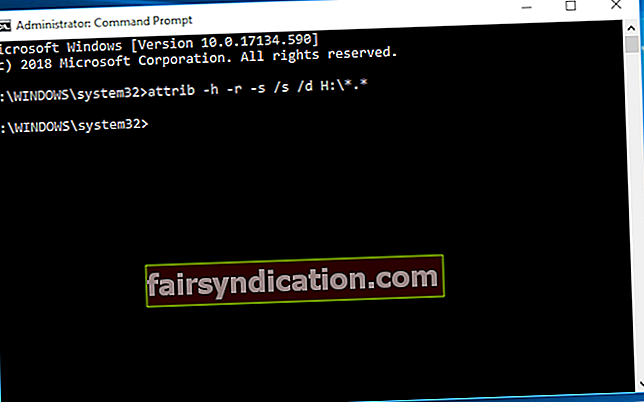
- کمانڈ پر عملدرآمد کرنے کیلئے انٹر دبائیں۔
ہم امید کرتے ہیں کہ اب آپ کا SD کارڈ آسانی سے پہچانا جاسکتا ہے۔
اپنا ایس ڈی کارڈ ڈرائیو لیٹر تبدیل کریں
ممکن ہے کہ یہ آسان اور تاثراتی کام حقیقت میں آپ کے دن کی بچت کرے۔ یہ وہ اقدامات ہیں جو آپ کو لینا چاہئے:
- ونڈوز لوگو کی کو دبائیں اور اسے تھامیں اور پھر ایکس کی کو دبائیں۔
- پاپ اپ مینو سے ، ڈسک مینجمنٹ منتخب کریں۔
- اپنا ایسڈی کارڈ تلاش کریں۔ اس پر دائیں کلک کریں۔
- ڈرائیو لیٹر اور راستے تبدیل کریں / ڈرائیو لیٹر منتخب کریں۔
اب اپنے SD کارڈ کو ایک نیا خط تفویض کریں اور تبدیلیوں کو محفوظ کریں۔ چیک کریں کہ آیا یہ حل مددگار ثابت ہوا ہے یا نہیں۔
اپنے کارڈ کو فارمیٹ کریں
یہ چال تھوڑا سا تکلیف دہ معلوم ہوسکتی ہے کیونکہ اس سے یہ اشارہ ملتا ہے کہ آپ جس SD کارڈ میں فارمیٹ کرنے جارہے ہیں اس میں آپ کے تمام اعداد و شمار کو کھو رہے ہیں ، اور اس کے باوجود یہ کارڈ آپ کے پاس جانے اور دوبارہ چلانے کا واحد راستہ ہوسکتا ہے۔ مزید یہ کہ اپنے کارڈ کی شکل دینا دراصل کوئی بڑا ڈرامہ نہیں ہے کیونکہ آپ آلوجکس فائل بازیافت کا استعمال کرکے کھوئی ہوئی فائلوں کو بازیافت کرسکتے ہیں: یہ طاقتور آلہ فوری فارمیٹ کے بعد بھی آپ کی ہر وہ چیز واپس لے آتا ہے جس کی آپ کو ضرورت ہے۔
ایس ڈی کارڈ کو فارمیٹ کرنے کا طریقہ یہ ہے:
- ونڈوز لوگو کی + X شارٹ کٹ استعمال کریں اور مینو سے ڈسک مینجمنٹ منتخب کریں۔
- اپنے SD کارڈ پر جائیں اور اس پر دائیں کلک کریں۔
- مینو سے فارمیٹ منتخب کریں۔
- ہاں پر کلک کریں جب آپ میسج کو انتباہ دیتے ہوئے منتخب شدہ پارٹیشن میں موجود تمام ڈیٹا کو ضائع کرنے کے بارے میں متنبہ کرتے ہو.
- اگلی ونڈو میں ، فائل سسٹم آپشن پر جائیں اور اسے ایف اے ٹی 32 پر سیٹ کریں۔
آگے بڑھنے کے لئے ٹھیک ہے پر کلک کریں۔ فارمیٹنگ کے بعد ، آپ کا کارڈ قابل شناخت ہوجائے۔
اپنے ڈرائیوروں کو اپ ڈیٹ کریں
اگر مذکورہ بالا تمام فکسس کا کوئی فائدہ نہیں ہوا تو آپ کے ڈرائیوروں میں سے کچھ کی میعاد ختم ہوسکتی ہے لہذا آپ کے ایسڈی کارڈ کو پہچاننے سے روکیں۔ بدقسمتی سے ، مجرم کو فوری طور پر تلاش کرنا ناممکن ہے ، لہذا آپ کو ڈیوائس منیجر ٹول (ونڈوز لوگو + ایکس -> ڈیوائس منیجر) کھولنا چاہئے اور ڈرائیور سے متعلق امور کے لئے اپنے تمام آلات کی جانچ کرنا چاہئے۔ مسئلہ یہ ہے کہ یہ عمل مضحکہ خیز انداز میں ٹیکس لگا رہا ہے۔ خوش قسمتی سے ، اس کام کو کرنے کا ایک اور طریقہ ہے: آپ عمل کو خودکار کرنے کے لئے سوسائٹی کے ایک وقف ٹکڑے جیسے آزلوگکس ڈرائیور اپڈیٹر کا استعمال کرسکتے ہیں اور اپنے تمام ڈرائیوروں کو صرف ایک کلک میں طے اور اپ ڈیٹ کرسکتے ہیں۔

غیر فعال کریں اور پھر اپنے کارڈ ریڈر کو اہل بنائیں
اطلاعات کے مطابق ، اس سادہ فکس نے بہت سارے صارفین کی مدد کی ہے ، لہذا اب وقت آگیا ہے کہ اسے آزمائیں:
- ڈیوائس منیجر کو کھولیں (آپ بیک وقت ونڈوز لوگو کی کلید اور ایکس کی کو دبانے اور ڈیوائس مینیجر کو کلک کرکے اس تک رسائی حاصل کرسکتے ہیں)۔
- اپنے کارڈ ریڈر کا پتہ لگائیں۔ اس پر دائیں کلک کریں۔
- مینو سے ، آلہ کو غیر فعال کریں کا انتخاب کریں۔
- کچھ دیر انتظار کریں۔
- پھر دوبارہ کارڈ ریڈر پر دائیں کلک کریں اور آلہ کو فعال کریں کو منتخب کریں۔
دیکھیں کہ کیا اب آپ اپنا SD کارڈ استعمال کرسکتے ہیں۔
اپنے BIOS چیک کریں
اگر آپ نے ابھی تک یہ کام کر لیا ہے تو ، آپ کے ایس ڈی کارڈ کے مسئلے میں آپ کے BIOS کی ترتیبات کے ساتھ کوئی واسطہ ہے۔ اس مقصد کے ل we ، ہم آپ کو سفارش کرتے ہیں کہ اپنے BIOS کو چیک کریں اور دیکھیں کہ آیا اس کی ترتیب آپ کے OS کو SD کارڈز کو تسلیم کرنے سے روکتی ہے۔ یہاں تک کہ اس مسئلے کو حل کرنے کے ل You آپ کو اپنے BIOS کو اپ ڈیٹ کرنے یا دوبارہ ترتیب دینے کی ضرورت پڑسکتی ہے۔
ہم امید کرتے ہیں کہ آپ کے ایسڈی کارڈ کا مسئلہ مزید نہیں رہا ہے۔ اگر آپ کو اضافی مدد کی ضرورت ہو تو ، نیچے تبصرہ پوسٹ کرنے میں ہچکچاہٹ نہ کریں۔